
Yurko Brovko
0
3853
443
Už jste někdy narazili na situaci, kdy se text na vašem smartphonu zdá být příliš velký? Nebo dáváte přednost zobrazení více údajů na displeji? Pamatujete si, jak můžete jednoduše změnit rozlišení obrazovky na vašem PC a že by to automaticky změnilo text na obrazovce? Stejného účinku lze dosáhnout změnou DPI na smartphonu Android. DPI označuje nezávislost hustoty na vašem zařízení, což je poměr rozlišení vašeho zařízení k velikosti displeje. Jednoduše řečeno, vyšší DPI má za následek, že se na vašem zařízení zobrazí více obsahu. Takže, bez dalšího povyku, Zde je návod, jak můžete změnit DPI zařízení Android:
Změna DPI na Android Nougat nebo výše (7.0+)
Počínaje Android Nougat, Google představil jednoduchý a snadný způsob, jak změnit DPI zařízení tím, že nabízí možnost v samotném nastavení Androidu. DPI na Android Nougat můžete změnit podle následujících kroků:
- Otevřete zařízení „Nastavení“ a zamířit na "Zobrazit" volba. Zobrazí se vám možnost změnit "Velikost písma" a "Velikost Displeje".
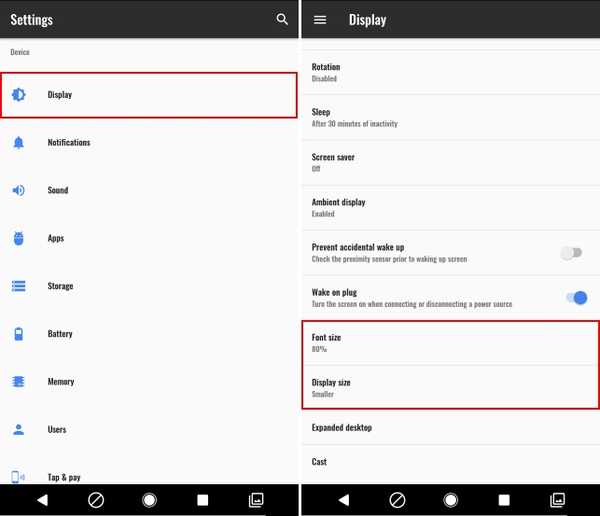
- Klepněte na "Velikost Displeje" změnit DPI vašeho zařízení. Posunutím posuvníku změníte velikost zobrazení podle vašich preferencí. Můžete přepínat mezi „Nejmenší“ na „Výchozí“ na "Velký".
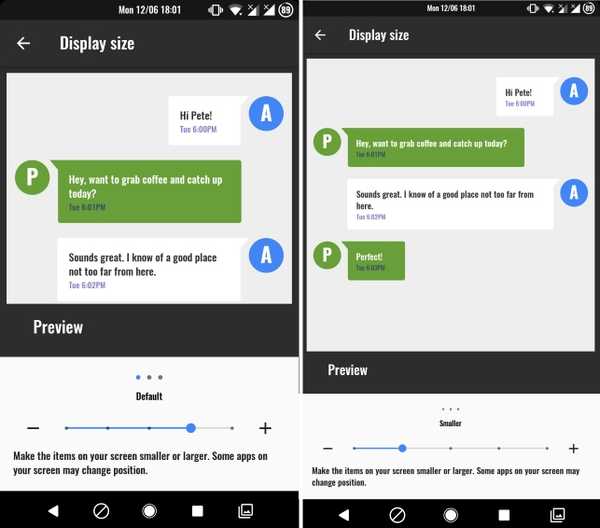
- Kromě toho můžete také změnit velikost písma. Vraťte se a klepněte na "Velikost písma" změnit velikost písma podle vašich preferencí. Jednoduše pomocí posuvníku změňte nastavení a získejte změny v reálném čase. Nastavení velikosti písma pochází z 80% na 100% (výchozí) na 130%.
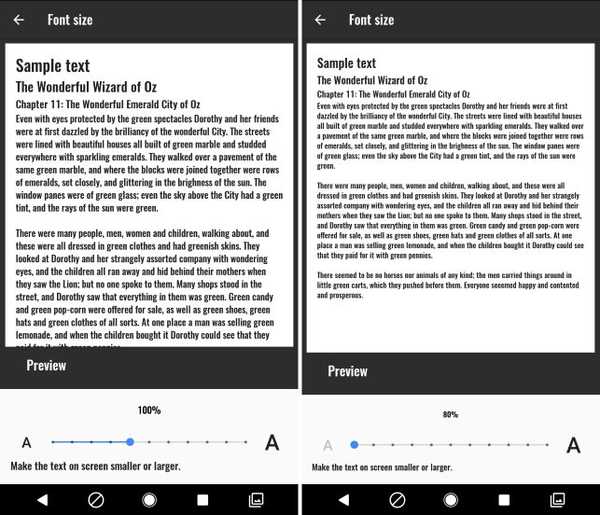
Změna DPI na Android Jelly Bean nebo výše (4.1+)
Poznámka: Pro tento tutoriál budu používat nezakořeněné Moto G3 s Android 6.0.1. Tento postup by však měl fungovat na jakémkoli zařízení se systémem Android 4.1+
- Přejděte do Obchodu Play a nainstalujte DPI Changer aplikace odtud. Po otevření aplikace se zobrazí uvítací obrazovka. Klepněte na šipku v pravém dolním rohu pokračujte. Aplikace nyní zkontroluje přístup root. Klepněte na ikonu „Získejte kořen“ tlačítko umožňující aplikaci zkontrolovat to samé.
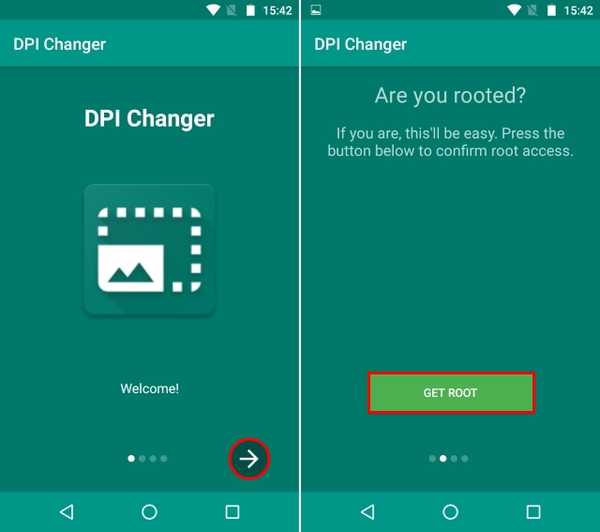
3. Pokud je vaše zařízení zakořeněné, zobrazí se obrazovka, která říká, že byl udělen přístup „root“ a můžete pokračovat sedmým krokem. Pokud vaše zařízení nemá kořeny, zobrazí se obrazovka, která říká, že aplikace nemohla získat přístup root a vyžadovala by spustit příkaz přes ADB pokračovat.
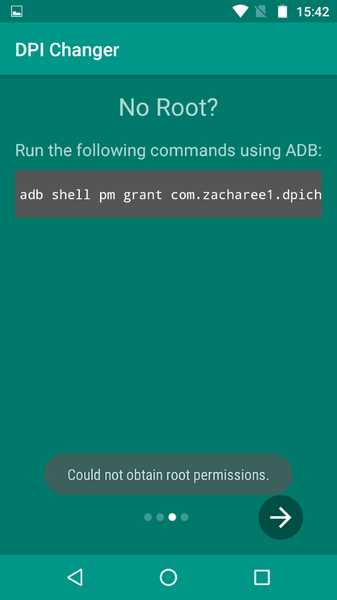
Poznámka - Následující kroky vyžadují, abyste měli nainstalované ADB a Fastboot a jejich ovladače do vašeho PC nebo Mac.
4. Nejprve nahoru, na "Vývojářské možnosti" na vašem zařízení a povolte "Ladění USB".
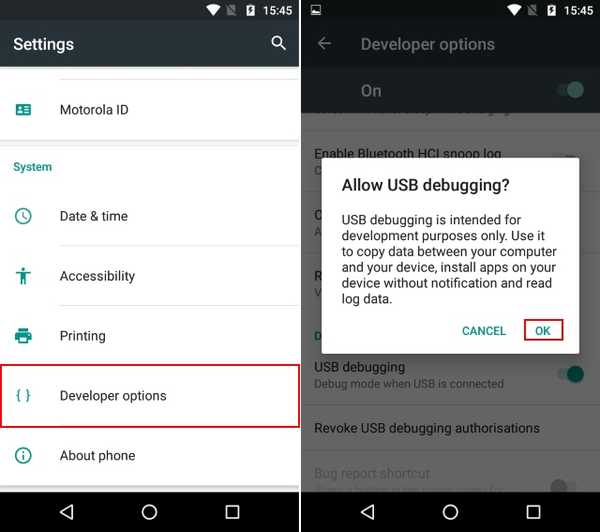
5. Nyní připojte zařízení k počítači a otevřete a Příkazový řádek nebo okno Powershell s oprávněními správce.
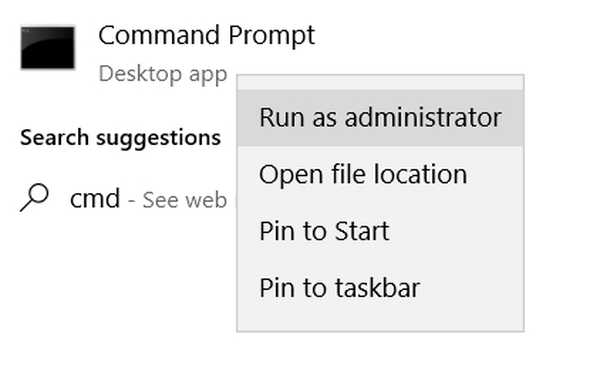
6. V okně Příkazový řádek nejprve zadejte „ADB zařízení“ bez uvozovek. Pokud systém vrátí systémovou hodnotu se seznamem zařízení, znamená to, že vaše zařízení bylo úspěšně připojeno k PC pomocí shellu ADB. Pokud ne, ujistěte se, že máte nainstalovanou správnou sadu ovladačů. Jakmile se zobrazí název zařízení, do okna CMD zadejte následující příkaz a stiskněte klávesu enter:
adb shell pm grant com.zacharee1.dpichanger android.permission.WRITE_SECURE_SETTINGS
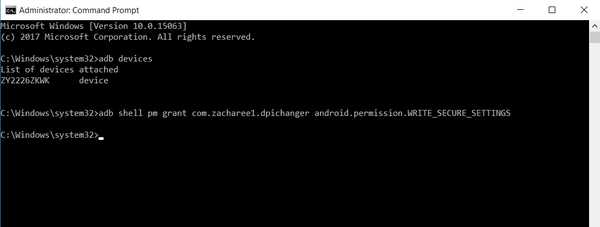
7. Výše uvedený příkaz by měl aplikaci udělit oprávnění, která vyžaduje. Jakmile je hotovo, klepněte na šipku na vašem zařízení pokračovat. Zobrazí se obrazovka s informací, že nastavení je hotovo. Klepněte na ikonu ikona zaškrtnutí pokračovat.
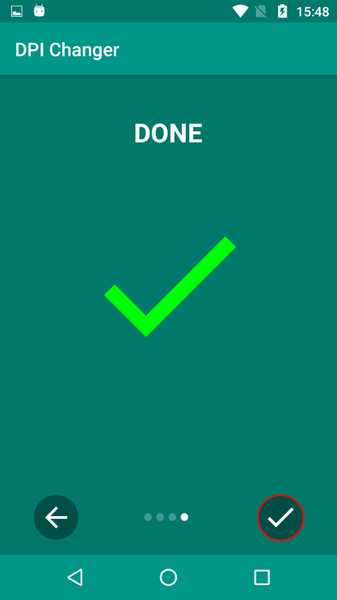
8. Po vstupu do aplikace se zobrazí obrazovka, která zobrazuje aktuální hodnoty DPI vašeho zařízení. Jednoduše zadejte požadovanou hodnotu DPI v této sekci a klepněte na "Aplikovat".
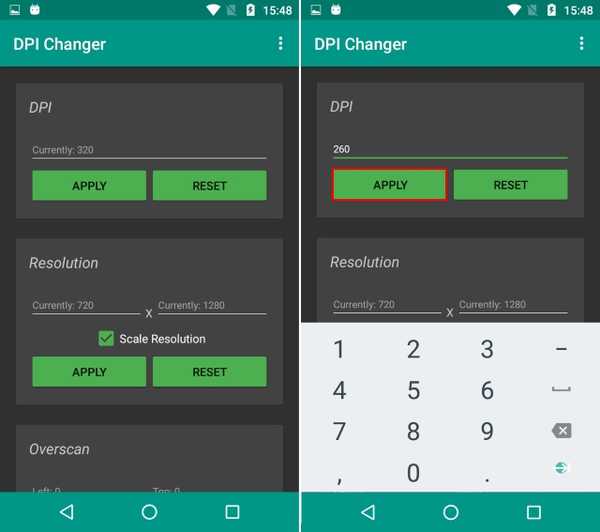
9. Po stisknutí tlačítka Použít se použijí vaše nastavení. Pokud bude úspěšný, zobrazí se vám dialogové okno zobrazí se dotaz, zda chcete pokračovat s použitým nastavením nebo resetovat. Jednoduše klepněte na OK, a můžete být svědky změněného DPI.
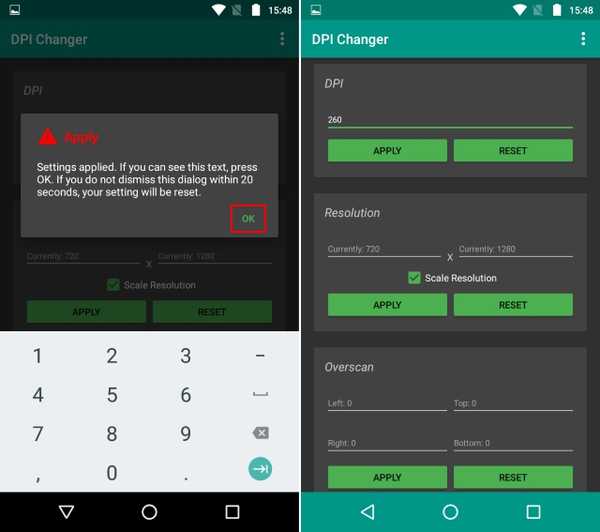
Poznámka: I když se DPI mění v reálném čase, stále se doporučuje zařízení restartovat, abyste dosáhli nejlepších výsledků.
Další informace: 10 skvělých režimů pro Android, které byste měli určitě použít
Snadná změna DPI v systému Android
Jeden by mohl chtít změnit DPI svého zařízení z různých důvodů. Zatímco někteří výrobci tuto funkci často nabízejí ve svých zařízeních jako součást svých úprav zdrojového kódu, možnost změny DPI není na skladě ROM před Nougat k dispozici. Naštěstí výše uvedená metoda změny DPI funguje jako kouzlo. Doufáme, že jste pomocí tohoto tutoriálu mohli snadno upravit DPI vašeho zařízení. Máte-li však jakékoli pochybnosti, dejte mi vědět v níže uvedené sekci komentářů.















